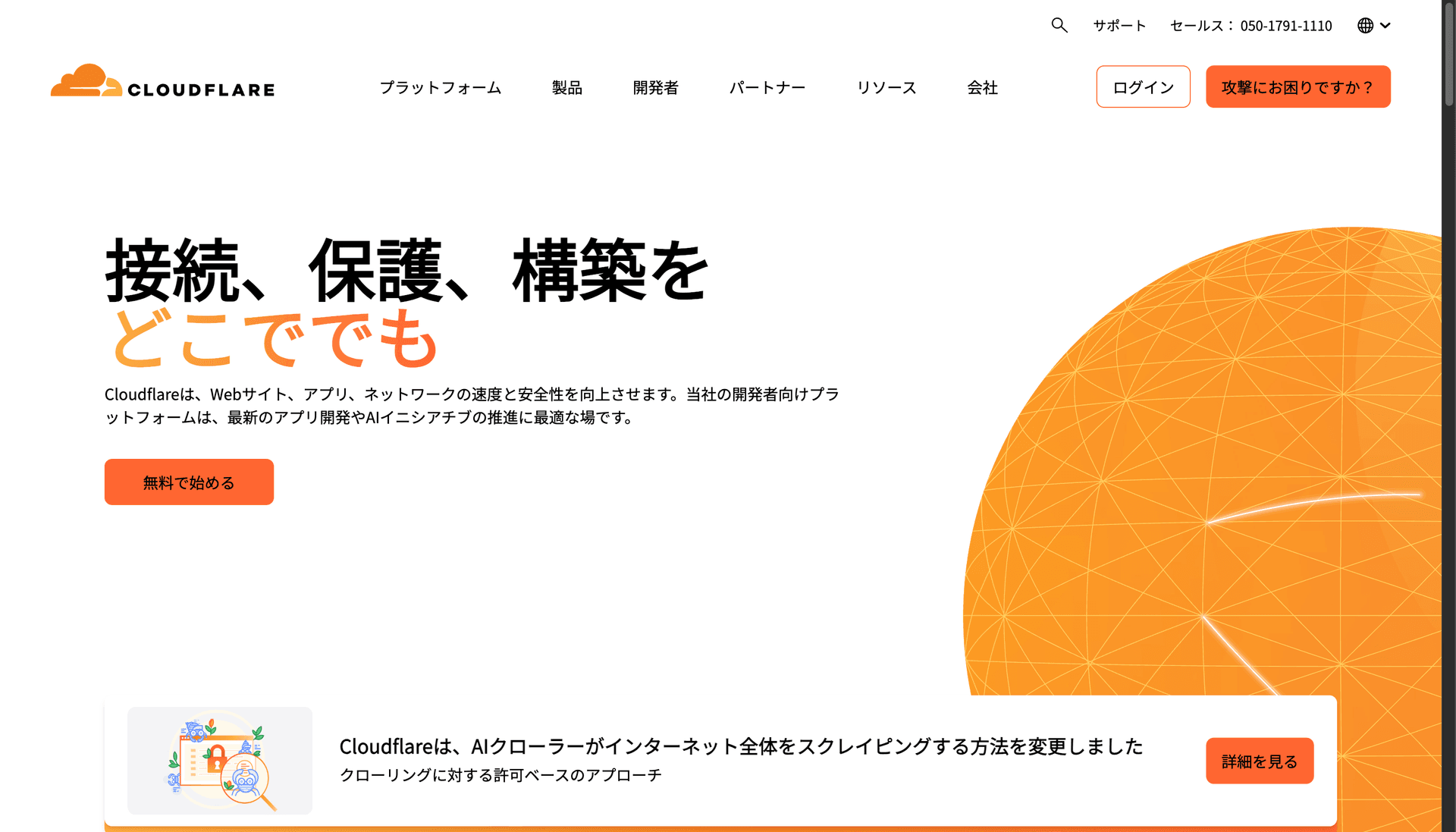
想定読者
この記事は、ホームページの作成費用を抑えたい方、特に自分でサイトの構築や運用を考えている方向けです。
結論:サーバー費用は0円になりました
先に結論です。この方法で、ホームページ運用にかかるサーバー費用は年間6,600円から0円になりました。ドメインにこだわらなければ、完全に無料で運用することも可能です。
使ったツールは主に「Cloudflare」と「AI(Claude)」です。
- ドメイン→cloudflare registrar
- ホームページ作成→Claude ホスティング→cloudflare pages
- メール→cloudflare email routingとGmail
もう一つの方法は、SpreadSiteとGmailを使って無料で運用する方法です。
こちらの方法の場合、ドメインも不要なので、起業初期や個人の方で独自ドメインへのこだわりが特にない人は完全無料で運用できます。
費用0円を実現した手順
具体的にやったことは、以下の4つのステップです。それぞれ詳しく解説します。
1. ドメインの管理をCloudflareに
まず、ホームページの住所となるドメイン(〇〇.comなど)の管理を、国内のサービスから「Cloudflare Registrar」に移管しました。
Cloudflareはドメインを卸値(原価)で提供してくれるため、余計な手数料が上乗せされず、年間の更新費用を最も安く抑えられます。
以下Cloudflare Webサイト「[Cloudflare Registrarとは?](https://www.cloudflare.com/ja-jp/learning/dns/what-is-cloudflare-registrar/」より引用
Cloudflareが無料でドメイン名を提供する理由は?
ドメインレジストラは、時に、顧客を利用するために、初期登録料を低く抑えて顧客を誘い込み、失効するよりも更新する以外に選択肢がないことが多いことから更新の価格を大幅に引き上げるという手段を取ることがあります。ただし、レジストラは本質的に仲介者として機能しており、請求する価格は通常、実際に提供する価値と不釣り合いです。
Cloudflareは、より良いインターネットを構築することを使命としています。価格上乗せなしのドメイン名を提供することは、アイデアを持っている人なら誰でもインターネットの力を利用できるようにするための1つの方法です。誰でも、ドメイン名維持のための不必要な課金を心配せず、ビジネスを開始したり、組織を宣伝したり、Webアプリケーションを構築したりすべきです。このためCloudflareは、追加料金なしで、トップレベルドメインとICANNからの請求を直接提示します。
まだドメインがない人はCloudflare Registrarから新しく取得してみてください。上述の通りここより安く取れるところはないので、ここで取りましょう。
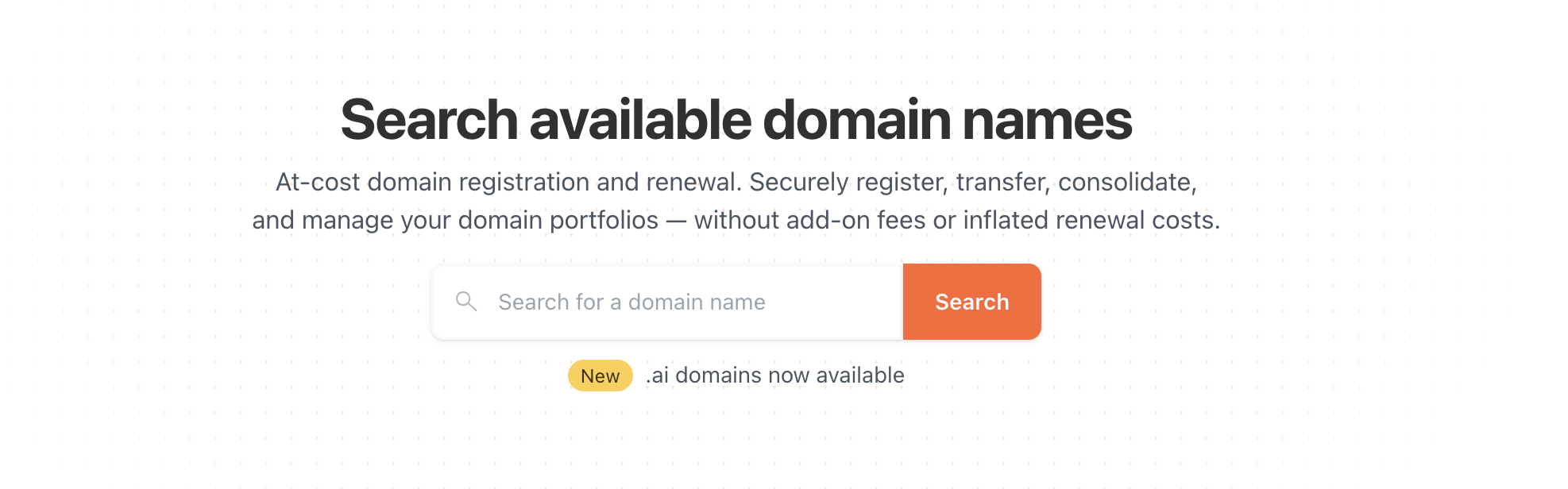
もし、完全に無料で始めたい場合は、独自ドメインは取得せず、後述するホスティングサービスが提供する無料のURL(例: my-site.pages.dev)を使えば、ドメイン代もかかりません。
2. AIでホームページを作る
次に、サイトのデザインやレイアウトの元となるHTMLとCSSを、AIに作ってもらいました。私の場合Claudeを使いました(もちろんこれも無料プラン。。。w)。
そこからの修正とかはAIでやるもよし、自分で書くのもよし。写真を載せる場合はフォルダ構成も聞いておいてください。適切なフォルダに画像を格納してパスを指定することで画像を表示できます。
例えば、以下のような指示(プロンプト)を参考にしてみてください。コピーして使いましょう。
あなたはプロのWebデザイナーです。私の会社のホームページを作成してください。
- 構成: トップ、会社概要、サービス内容、実績、問い合わせの5ページ構成で。
- デザイン: 白を基調とした、シンプルで信頼感のあるデザインにしてください。
- 内容: (ここに自分が載せたい内容を好きなだけ書いていく)
上記の条件で、HTML、CSSを出力してください。

3. Cloudflare Pagesでサイトを公開する
AIが生成したHTML/CSSファイル一式を、今度は「Cloudflare Pages」というサービスを使ってインターネット上に公開(ホスティング)します。
これは、HTML/CSSだけで作られた「静的サイト」と呼ばれる種類のホームページであれば、無料で公開させてくれるサービスです。しかも、世界中にデータが分散配置される(CDN)ため、サイトの表示速度が非常に速いというメリットもあります。
手順は以下の通り。
ここで先ほどClaudeで作成したファイルを含むフォルダをアップロードすることで、通常は月々数千円かかるサーバーを借りる必要がなくなり、ホスティング費用が0円になります。
4. メールはGmailで送受信
ドメインを持っているのであればCloudflareのemail routingとGmailで無料で独自ドメインのメールアドレスを運用できます。
Email Routing→受信
Gmail→送信
Email Routingはすでにメールを受信できるアドレスに転送することでメールを受信できるサービスなので、転送先のGmailアドレスも一つ必要です。送信もそのアドレスに紐づけます。
ステップ1:Cloudflare Email Routingでメールを受信できるようにする
これは比較的簡単です。
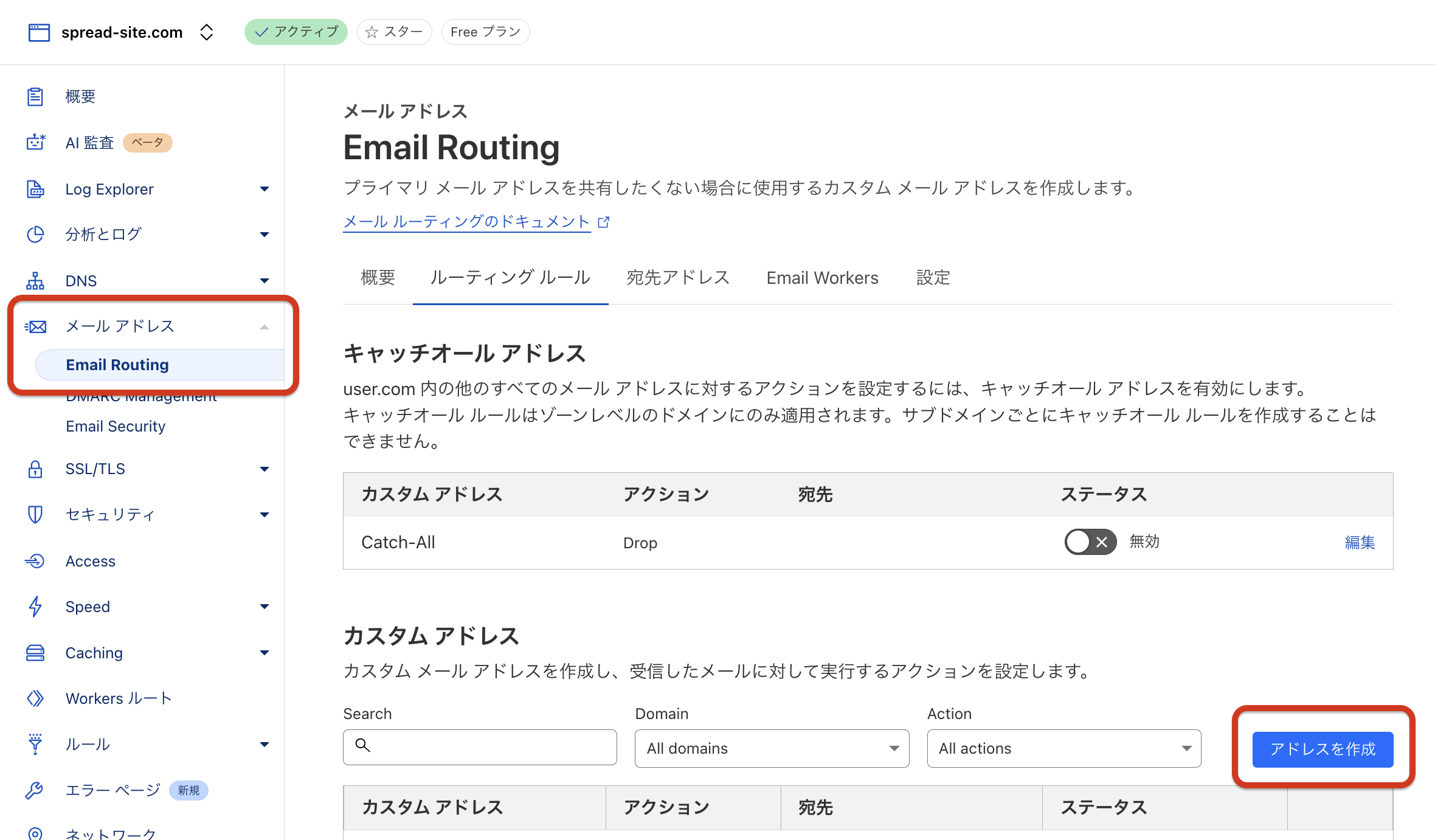
- Email Routingへ移動: 左側のメニューから「メールアドレス」>「Email
Routing」を選択します。 - 転送ルールを作成:
「カスタムアドレス」に、作成したいメールアドレス(例:
info@your-domain.com)を入力します。
↓
「転送先のアドレス」に、メールを受け取りたいあなたの個人のGmailアドレス
(例: your-name@gmail.com)を入力します。
↓
保存」をクリックします。 - DNSレコードの追加: ルールを保存すると、Cloudflareが自動で必要なDNSレコード(MXレコードなど)を追加してくれます。これにより、あなたのドメイン宛のメールがCloudflareに届き、指定したGmailに転送されるようになります。
ステップ2:Gmailから独自ドメインのアドレスで送信できるようにする
ここが少し複雑ですが、順番にやれば問題ありません。Gmailのアプリパスワードと
いう仕組みを利用します。
A.【重要】Googleアカウントの2段階認証とアプリパスワードの生成
- 2段階認証を有効化: まず、あなたのGoogleアカウントで「2段階認証プロセス」が
有効になっている必要があります。有効でない場合は、Googleアカウントのセキュ
リティ設定から有効にしてください。 - アプリパスワードを生成:
Googleアカウントの管理画面にアクセスします。
「セキュリティ」タブを開き、「Googleへのログイン」セクションにある「ア
プリパスワード」を選択します。(2段階認証が有効でないと、この項目は表示
されません)
「アプリを選択」で「メール」、「デバイスを選択」で「Windowsパソコン」(
またはその他)を選び、「生成」をクリックします。
黄色い背景に表示される16桁のパスワードを、必ずコピーしてメモ帳などに控
えておいてください。このパスワードはこの一度しか表示されません。
B. Gmailに送信設定を追加する
Gmailの設定を開く
パソコンでGmailを開き、右上の歯車アイコンから「すべての設定を表示」をクリックします。
アカウントとインポート
「アカウントとインポート」タブを選択し、「名前」のセクションにある「他のメールアドレスを追加」をクリックします。
メールアドレスの追加
ポップアップウィンドウが開くので、「名前」と、あなたの独自ドメインのメールアドレス(info@your-domain.com)を入力し、次のステップへ進みます。
SMTPサーバーの設定を行う
記載する項目は以下の通りです。
- SMTPサーバー: smtp.gmail.com
- ユーザー名: あなたのGmailアドレス(your-name@gmail.com)
- パスワード: 先ほど生成した16桁のアプリパスワードを貼り付けます。(※Googleのログインパスワードではありません)
これらを入力して「アカウントを追加」をクリックします。
確認コードの入力
Gmailから確認メールが、設定した独自ドメインのアドレス宛に送信されます(CloudflareによってあなたのGmailに転送されているはずです)。そのメールに記載されているメール内のリンクをクリックします。
これで、Gmailの画面から、差出人を独自ドメインのアドレス(info@your-domain.com)切り替えてメールを送信できるようになります。
補足:
もし1でドメインを取得していない方は、Gmailアドレスを使いましょう。起業直後や個人事業主の方などはgmailで問題ないと思います。私もしばらくはgmailで仕事をしていました。それと私の周りでも、事業が軌道に乗るまではGmailでビジネスをしている個人事業主や法人は多くいます。事業がきちんと確立してから、独自ドメインのメールを検討すれば問題ありません。
専門知識なしで、もっと簡単に作るには
さて、ここまでが僕が実際に行った手順です。
見ての通り、ドメインやDNS、AIへの的確な指示、多少のコード修正といったことができる方あれば、ホームページの費用を0円にすることは技術的に可能です。
しかし、正直なところ、この方法は万人におすすめできるものではありません。特に詳しくない方の場合、事業を始めてすぐの方や準備中の忙しい時期にこれらの作業に時間をかけるのは大きな機会損失になりかねせん。本末転倒です。
おそらくあなたの目的は「コストをかけずに、ちゃんとしたホームページを持つこと」だと思います。そのための面倒な作業はしたくないと感じたなら、僕が開発した SpreadSite というサービスが、その解決策になります。
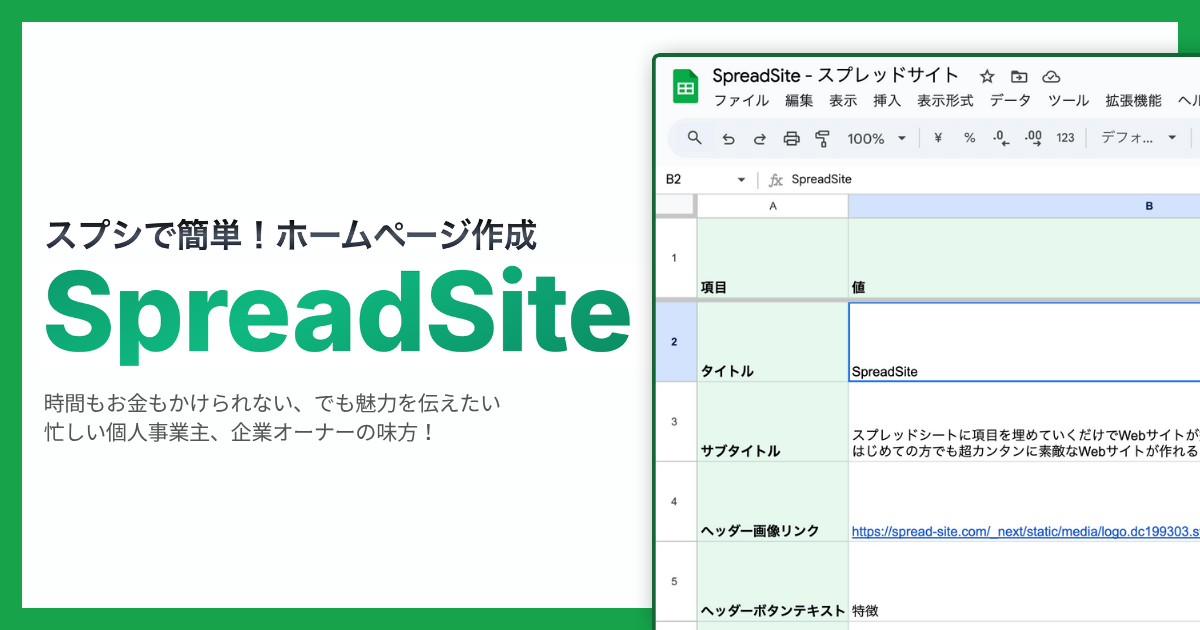
SpreadSiteは上記で解説したような専門知識がなくても、Googleスプレッドシートを編集するだけで簡単にホームページが作れるサービスです。
- CloudflareのDNS設定も
- AIへの的確な指示も
- HTMLやCSSの知識も
一切不要です。
あなたがやるべきことは、用意されたスプレッドシートに、あなたの会社の情報やサービス内容を書き込むだけ。それだけで、ちゃんとしたホームページが完成し、公開されます。無料プランもあって商用利用も可能なので、まずは無料でホームページを作成してみてください。
あなたの時間は、事業の価値そのものです。ホームページの構築や運用のような作業は、賢くツールに任せてしまいましょう。
SpreadSiteを使う場合、メールアドレスはGmailを使いましょう。
私も起業したあとはしばらくGmailを使っていましたが、特に問題はありませんでした。
参考
SpreadSiteについては以下の記事も参考にしてみてください。
【厳選】ホームページ作成ツールの料金や使いやすさを徹底比較!
【簡単】スプレッドシートを使ってホームページを作成する方法
よくある質問
Q: 本当に無料でホームページは作れますか?
A: はい、可能です。上記の方法でClaudeとCloudflareを使えば無料で運用できます。独自ドメインを使わない場合はドメイン代(年間1,500円〜程度)もかかりません。
さらに独自ドメイン(〇〇.comなど)にこだわらない場合はSpreadSiteのようなツールを使えば、完全に無料でホームページを持つことができます。
Q: SpreadSiteの無料プランで、どこまでできますか?
A: テンプレートの利用、画像の表示など、基本的な機能はすべて利用できます。事業の公式サイトとして十分なものが作れます。有料プランとの違いは、サイトにSpreadSiteのクレジットが表示される点、画像アップロード機能、お問い合わせフォームの有無などです。
Q: 一般的なホームページ作成の費用相場は?
A: 制作会社に依頼する場合、簡単なサイトでも数万円〜数十万円、機能によってはそれ以上かかるのが一般的です。また、サーバー代やドメイン代といった維持費が年間で1万円〜数万円かかります。上記の方法やSpreadSiteを使えば、これらの費用を大幅に削減、低コストでホームページを運用できます。
